توفر مكتبة الوسائط موقعًا مركزيًا حيث يمكن للمستخدمين تحميل الأصول القابلة لإعادة الاستخدام وتنظيمها وإدارتها.
في مكتبة الوسائط، يمكن للمستخدمين:
- إنشاء مجلدات لتنظيم المحتوى
- تطبيق التحكم في الإصدار على الأصول
- مشاركة المجلدات لدعم التعاون.
تدعم مكتبة الوسائط الأصول الآتية:
- الصوت
- الفيديو
- صور
- مستندات
- حزم النموذج المرجعي لمكونات المحتوى التشاركي

|
مهم: للوصول إلى مكتبة الوسائط واستخدامها، تأكد من منح دورك الأذونات الآتية:
|
جولة مرئية في مكتبة الوسائط
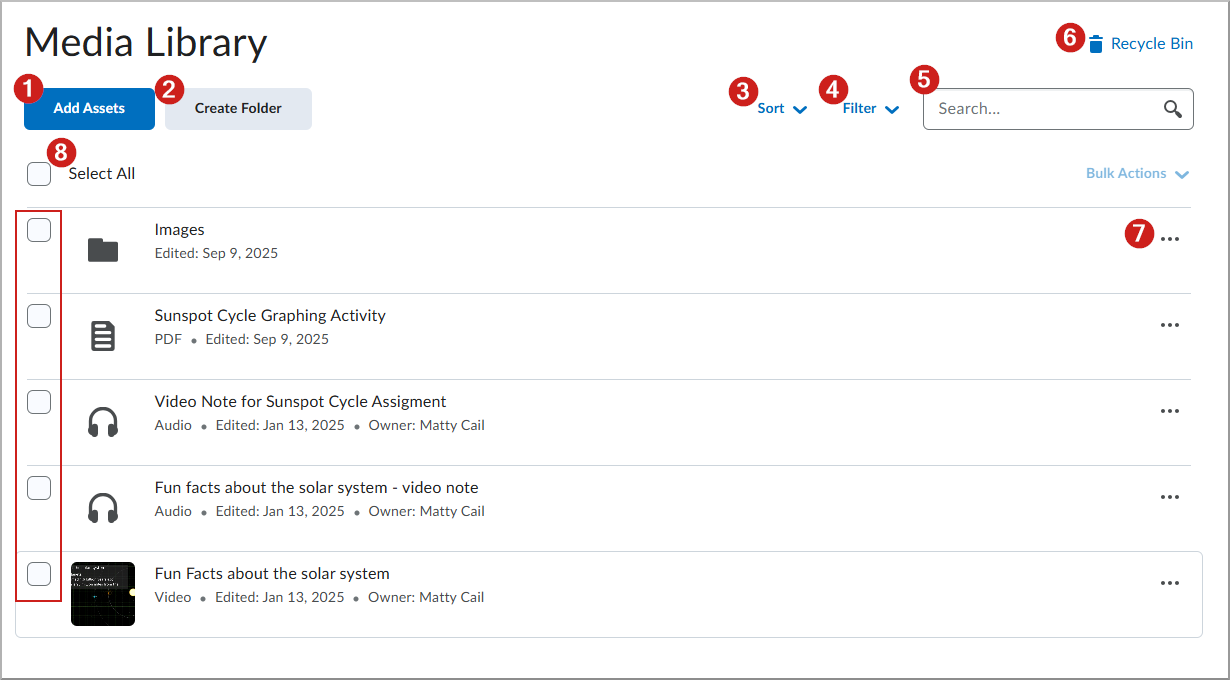

توفر مكتبة الوسائط الخيارات الآتية:
- انقر فوق إضافة أصول لتحميل ملف وسائط أو التقاط محتوى صوت وفيديو مباشرة في مكتبة الوسائط.
 | ملاحظة: لا يتوفر إنشاء عرض تقديمي إلا من خلال اشتراك Creator+ وإذن تمكين العروض التقديمية في Capture. |
- إنشاء مجلد: يمكن لمستخدمي مكتبة الوسائط الآن إنشاء مجلدات لتنظيم الأصول ذات الطبيعة المتشابهة معًا في مكان واحد. انقر فوق إنشاء مجلد داخل مكتبة الوسائط لإنشاء مجلدات وتنظيم أصولك.
- فرز: فرز المحتوى أبجديًا أو حسب التاريخ المحرر.
- عامل التصفية: عرض الأصول استنادًا إلى:
- نوع الأصل
- تاريخ الإنشاء
- تاريخ التحرير
- بحث: استخدم البحث للعثور على كل المحتوى الموجود في مستودع مكتبة الوسائط.
- سلة المحذوفات. انقر فوق سلة المحذوفات لرؤية الملفات التي تم حذفها، أو تحقق من المدة التي سيتم فيها تخزين الملفات المحذوفة قبل الحذف الدائم أو لاستعادة الملفات المحددة.
- ... (قائمة الإجراءات): توفر قائمة الإجراءات خيارات مختلفة استنادًا إلى نوع الأصل المحدد:
- الصور: تحرير ملف صورة أو نقله أو نقل ملكيته أو حذفه.
- المستندات: معاينة الملف أو تنزيله أو إدارة إصداراته أو نقله أو إعادة تسميته أو تحرير وصفه أو نقل ملكيته أو حذفه.
- ملفات الصوت/الفيديو: معاينة الملف أو تنزيله أو تعديله أو إدارة إصداراته أو نقله أو إعادة تسميته أو تحرير وصفه أو نقل ملكيته أو حذفه.
- تحديد الكل: انقر فوق خانة الاختيار تحديد الكل لتحديد جميع الأصول في مكتبة الوسائط أو انقر فوق خانات الاختيار الفردية لتحديد ملفات معينة.
فيديو: نظرة عامة على مكتبة الوسائط
تعرّف على كيفية التنقل في مكتبة الوسائط داخل Brightspace. يعرض هذا الفيديو للمعلمين كيفية استعراض الوسائط وتنظيمها وتحريرها وتحميلها بسهولة باستخدام الواجهة الجديدة.